모든 USB 연결 단자가 똑같이 만들어진 것은 아닙니다. USB는 주변 기기를 컴퓨터 시스템에 연결하는 데 있어 보편적인 표준으로 자리 잡았지만, 시스템에 있는 모든 USB 단자가 동일한 기능을 제공하는 것은 아닙니다. 일부는 특별한 목적을 위해 설계되었으며, 특정 USB 단자에 연결하면 휴대전화 충전 속도가 빨라지는 반면 다른 단자를 사용하면 속도가 느려지는 것을 경험했을 것입니다. 충전 속도가 느린 이유는 데이터 케이블 문제일 수도 있지만, 휴대전화를 충전 속도가 느린 USB 단자에 연결한 것일 수도 있습니다. 장치를 충전하기 위해 특별히 설계된 단자에 연결하는 것이 중요합니다. 컴퓨터에서 USB 3.0 단자와 USB 충전 단자를 구별하는 방법을 알아보겠습니다.
USB 단자 표시
USB 단자를 쉽게 식별하려면, 장치를 연결하려는 단자 옆에 있는 아래와 같은 기호를 찾아보세요.
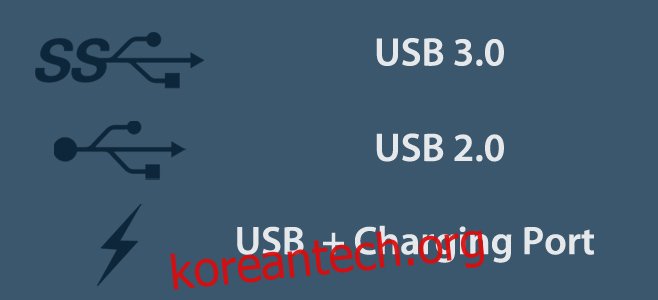
때로는 두 가지 기호가 동시에 표시될 수도 있습니다. 즉, 하나의 단자 옆에 USB 3.0 기호와 USB 충전 단자 기호가 함께 있을 수 있습니다. 이는 해당 단자가 USB 3.0을 지원하며 장치를 더 빠르게 충전할 수 있음을 의미합니다. 최근에는 많은 사용자들이 속도 때문에 USB 3.0을 선호하므로 최신 컴퓨터 시스템에는 USB 2.0 단자가 거의 없고 충전 단자도 하나만 있는 경우가 많습니다.

파란색 단자
USB 3.0 단자를 식별하는 또 다른 빠른 방법은 단자 색상을 확인하는 것입니다. 제조사에서 기호를 제공하지 않은 경우, 단자를 파란색으로 만들었거나 두 가지 방법을 모두 사용했을 수 있습니다. 색상을 통해 단자를 쉽게 식별할 수 있어 기호를 자세히 살펴보는 것보다 편리합니다.

노란색 단자
노란색 USB 단자는 ‘항상 켜짐’ 단자를 의미합니다. 컴퓨터가 꺼져 있어도 이 단자를 사용하여 장치를 충전할 수 있습니다. 노란색 USB 단자가 없다면, 충전 단자에 장치를 연결해 보세요. ‘항상 켜져 있는’ 단자일 수도 있습니다. 예를 들어, Dell Inspiron 7559의 충전 단자는 노란색은 아니지만 항상 켜져 있습니다.
Harald Stoll님의 제안에 감사드립니다.
충전 단자
번개 기호가 없는 단자에서도 휴대전화를 충전할 수 있습니다. 장치를 충전할 수는 있지만 이러한 단자의 전력 공급량이 제한되어 충전 속도가 느립니다. 휴대전화를 올바른 단자에 연결했는데도 충전 속도가 여전히 느리다면, 데이터 케이블에 문제가 있는지 확인하는 테스트를 해보세요.
지금까지 노트북이나 데스크탑에서 USB 단자를 식별하는 방법을 살펴보았습니다.